Când Word se comportă neobișnuit sau defectuos, o resetare poate fi soluția necesară. Deși Microsoft nu pune la dispoziție o funcție directă de „resetare” pentru a restabili setările utilizatorului Word și ale registrului la valorile implicite, există alternative destul de ușor de aplicat.
Utilizarea Asistentului Microsoft Easy Fix
Cea mai simplă metodă este să folosiți Asistentul Easy Fix de la Microsoft, care se ocupă automat de resetarea opțiunilor Word și a setărilor de registru. Pentru a accesa acest instrument, accesați secțiunea „Iată o remediere ușoară” de pe pagina Microsoft dedicată depanării. Alegeți „Descărcare”, iar după ce ați descărcat aplicația, deschideți-o.
Important de reținut: toate aplicațiile Office trebuie să fie închise pentru ca Asistentul să funcționeze corect.
Va apărea o fereastră Easy Fix. După ce citiți informațiile sumare, dați clic pe „Următorul”.
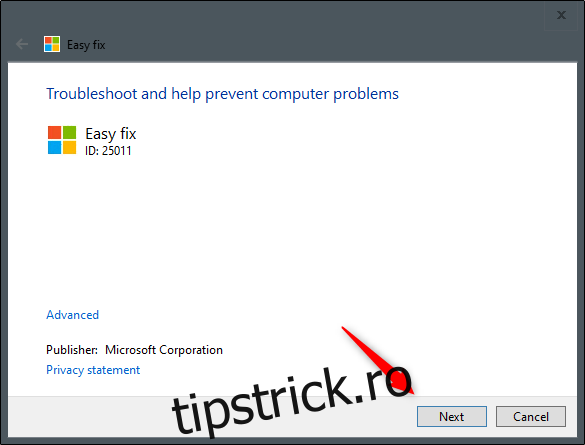
Lăsați Asistentul să finalizeze procesul de depanare. După finalizare, alegeți „Închidere”.
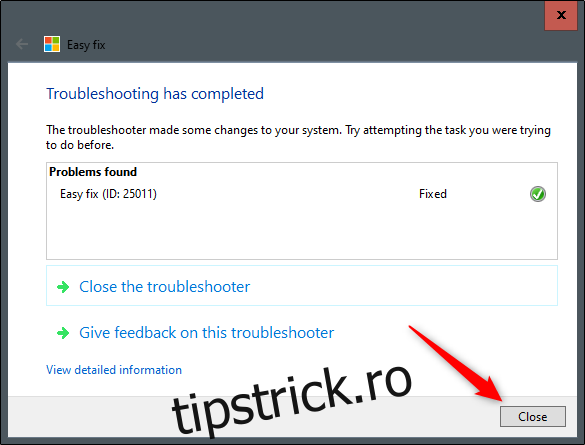
Acum, setările utilizatorului și ale registrului au fost resetate. Când veți deschide Word ulterior, veți fi invitat să efectuați procesul de configurare inițială.
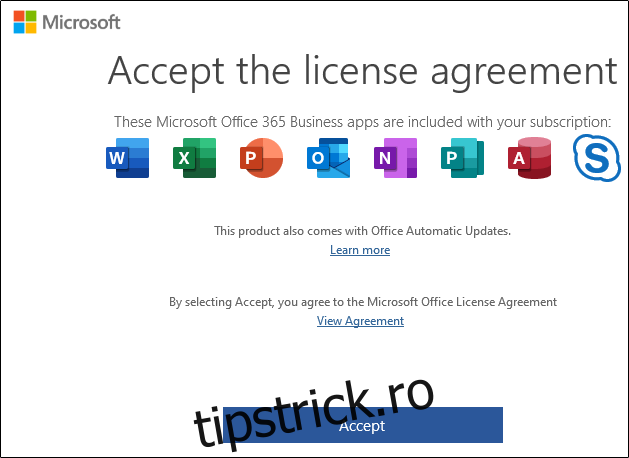
Resetarea Manuală prin Editorul de Registru
Deși recomandăm metoda anterioară, aveți posibilitatea să resetați manual opțiunile și setările Word prin intermediul Editorului de registru.
Atenționare importantă: Editorul de registru este un instrument avansat, iar utilizarea incorectă a acestuia poate afecta negativ stabilitatea sistemului sau chiar poate face sistemul inoperabil. Această metodă este relativ simplă și, dacă urmați cu atenție pașii, nu ar trebui să întâmpinați dificultăți. Totuși, dacă nu aveți experiență cu Editorul de registru, vă recomandăm să vă informați despre modul de utilizare înainte de a începe. Înainte de orice modificare, este esențial să faceți o copie de siguranță a registrului și, ideal, a întregului computer.
Începeți prin a apăsa tastele Windows + R, pentru a deschide fereastra „Executare”. Introduceți „Regedt32.exe” și apoi apăsați „OK”.
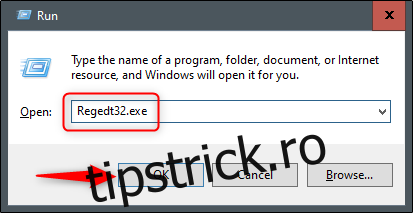
Se va deschide Editorul de registru. Localizați cheia pe care doriți să o eliminați. Aceasta se află în următorul director:
HKEY_CURRENT_USERSoftwareMicrosoftOffice16.0Word
Notă: „16.0” din această cale poate varia, fiind dependent de versiunea dumneavoastră de Office. Pentru Office 2013, va trebui să căutați directorul „15.0”. Microsoft oferă o listă detaliată a locațiilor cheie, dacă aveți nevoie de asistență suplimentară.
Selectați cheia pe care doriți să o ștergeți. După ce ați selectat-o, dați clic pe Editare > Ștergere.
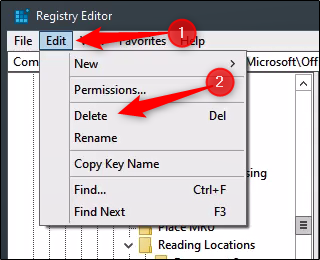
Veți fi întrebat dacă sunteți sigur că doriți să ștergeți cheia respectivă. Confirmați selectând „Da”; cheia va fi ștearsă imediat.
Acesta este tot procesul. La următoarea deschidere a Word, veți fi ghidat prin procesul de configurare inițială.